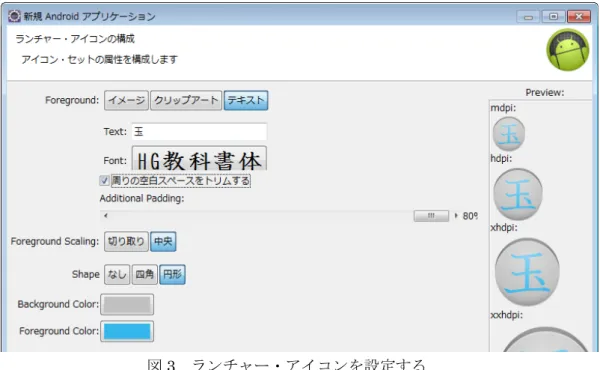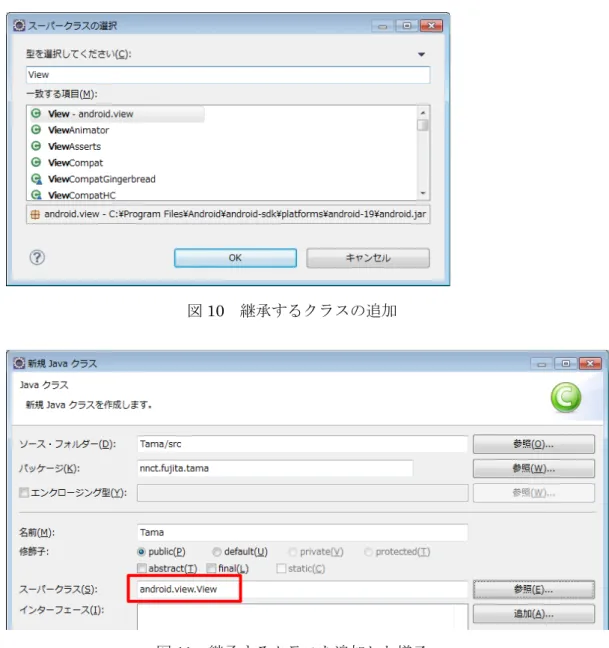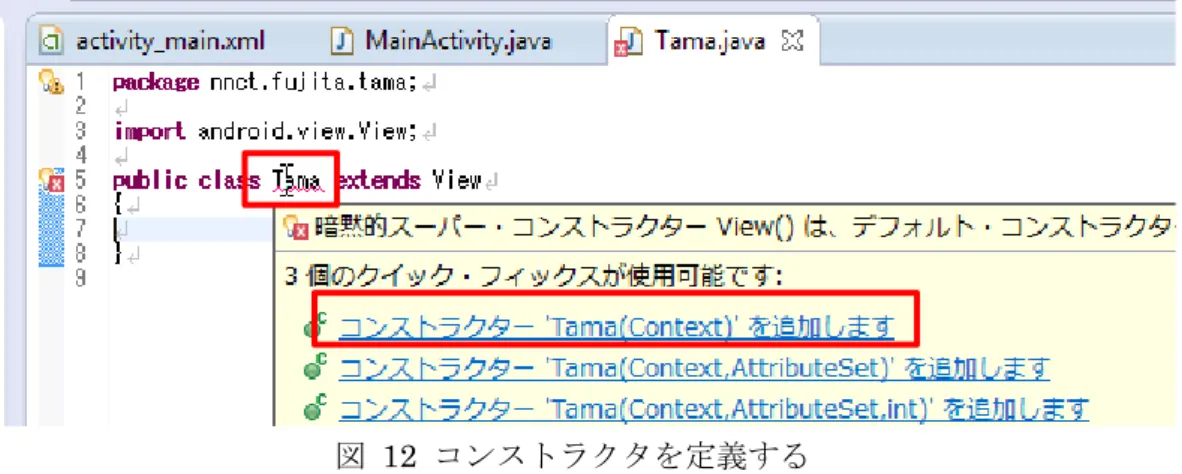玉転がし
タブレット端末の特徴の一つとして,センサを使った動作や,指による画面操作があ
る.それらを活用して,図形を動かすアプリの例を示す.
1. プロジェクトを作る
Tama アプリケーションを作る,Tama プロジェクトを作る.
図
1 プロジェクト作成
プロジェクトの構成を設定する.
図
2 プロジェクトの構成
ランチャー・アイコンを設定する.
図
3 ランチャー・アイコンを設定する
BlankActivity を作る.
図
4 Blank Activity を作る
BlankActivity の名前を MainActivity とする.
2. レイアウトを作成する
RelativeLayout をレイアウトファイルで定義し,表示する View をプログラムで作成し
て設置する.そのため,標準で作成されるレイアウトを XML 編集画面から削除し,グラフ
ィカル・レイアウト画面にて,RelativeLayout を追加する.
activity_main.xml を開き,XML 編集タブを開く.現在書かれている内容を削除する.
図
6 標準のレイアウトを削除する
グラフィカル・レイアウトタブに切り替えて,パレットの「レイアウト」から
RelativeLayout をアクティブワークスペースにドラッグアンドドロップする.
図
7 RelativeLayout を追加
ここで,RelativeLayout と View にそれぞれ ID をつける.ここでは,「wholeLayout」
とする.さらに,センサの値を確認するための,TextView を追加する.その TextView の
ID を「sensorView」とする.
リスト
1 XML ファイルの状態
1 2 3 4 5 6 7 8 9 10 11 12 13 <RelativeLayout xmlns:android="http://schemas.android.com/apk/res/android" android:id="@+id/wholeLayout" android:layout_width="fill_parent" android:layout_height="fill_parent" > <TextView android:id="@+id/sensorView" android:layout_width="fill_parent" android:layout_height="wrap_content" android:text="" android:textAppearance="?android:attr/textAppearanceMedium" /> </RelativeLayout>3. マニフェストファイル
縦 長 の 状 態 で 固 定 さ せ た い の で , マ ニ フ ェ ス ト フ ァ イ ル で 指 定 す る .
AndroidManifest.xml ファイルを開き,固定したい Activity を選択する.Activity の
属性(Attributes)の中で「Screen orientation」として「portrait」を指定する.
図
8 画面の表示方向を指定する
4. Tamaクラス
玉を描画する図形を表示するための Tama クラスを作成する.
プロジェクトフォルダを右クリックし,「新規」->「クラス」を選択する.
クラス名を「Tama」にするので,「名前」を「Tama」とする.
図
9 クラス名をつける
Tama クラスは View クラスを継承するので,スーパークラスの項目の「追加」をクリッ
図
10 継承するクラスの追加
図
11 継承するクラスを追加した様子
Tama.java を開くと,Tama クラス名にエラーが表示されているので,カーソルを合わ
せると,引数が指定されたコンストラクタを定義する必要があることを助言してくれるの
で,Tama(Context)を選ぶ.
図 12 コンストラクタを定義する
描画するための内容を書き入れる.
リスト
2 Tama クラス
1 public class Tama extends View 2 {
3
4 float radius = 100.f; 5 Paint paint = new Paint(); 6 public Tama(Context context) { 7 super(context);
8 } 9
10 // 描画処理を記述 11 @Override
12 protected void onDraw(Canvas canvas) 13 { 14 //描画する色を定義 15 paint.setColor(Color.argb(255, 0, 0, 255)); 16 //塗りつぶしの円にする 17 paint.setStyle(Paint.Style.FILL_AND_STROKE); 18 paint.setStrokeWidth(0); 19 //円を描画
20 canvas.drawCircle((int)(radius * 1),(int)(radius * 1), radius, paint); 21 }
22 protected void onMeasure(int width,int height) 23 { 24 super.onMeasure(width, height); 25 26 // View の描画サイズを指定する 27 setMeasuredDimension((int)(radius * 2),(int)(radius * 2)); 28 } 29 }
5. MainActivityクラス
フィールド
(1)
MainActivity 内のフィールドをリスト 3 のように設定する.
リスト
3 MainActivity クラスのフィールド
1 private SensorManager mSensorManager;//センサーマネージャーのオブジェクト 2 private SensorEventListener sensorListener;//センサーリスナーのオブジェクト 3
4 public Tama tama;//玉のオブジェクト
5 public Point displaySize;//玉を表示できる領域を記憶する
6 private RelativeLayout wholeLayout;//レイアウトファイルから取得する画面のレイアウト 7
8 public int displayLeft; //図形の左座標 9 public int displayTop; //図形の上座標
10 public int distanceX; //タッチした x 座標と図形の左座標の差 11 public int distanceY; //タッチした y 座標と図形の上座標の差
onCreateメソッド
(2)
MainActivity を表示するときに,玉を作り,画面上に表示するように,リスト 4 のよ
うに,onCreate メソッドに設定する.なお,玉には,玉をタッチにより移動するためのリ
スナを設定する.
リスト
4 MainActivity クラスの onCreate メソッド
1 public void onCreate(Bundle savedInstanceState) 2 {
3 super.onCreate(savedInstanceState); 4 setContentView(R.layout.activity_main); 5
6 //画面サイズを取得する
7 WindowManager wm = (WindowManager) getSystemService(WINDOW_SERVICE); 8 Display disp = wm.getDefaultDisplay();
9 displaySize = new Point(); 10 disp.getSize(displaySize); 11
12 //Tama オブジェクトをインスタンス化する 13 tama = new Tama(this);
14 //Tama オブジェクトにタッチしたときのリスナーを設定する 15 tama.setOnTouchListener(new View.OnTouchListener() 16 {
17 public boolean onTouch(View view, MotionEvent event) 18 {
19 switch (event.getAction()) 20 {
21 //動かしたときの動作
22 case MotionEvent.ACTION_MOVE:
23 displayLeft = (int) event.getRawX() - distanceX; 24 displayTop = (int) event.getRawY() - distanceY; 25 26 //玉を移動させる 27 view.layout(displayLeft, 28 displayTop, 29 displayLeft + view.getWidth(), 30 displayTop + view.getHeight()); 31 break; 32 33 //タッチした時の動作 34 case MotionEvent.ACTION_DOWN: 45 //図形の左上座標とタッチ座標の差分をとる
36 distanceX = (int) (event.getRawX() - view.getLeft()); 37 distanceY = (int) (event.getRawY() - view.getTop()); 38 break; 39 40 //指を離したときの動作 41 case MotionEvent.ACTION_UP: 42 break; 43 }
44 return true; 45 } 46 }); 47 48 //起動時に図形を置く場所を指定する 49 displayLeft = displaySize.x / 2; 50 displayTop = displaySize.y / 2; 51 52 //図形を移動する 53 tama.layout(displayLeft, 54 displayTop, 55 displayLeft + tama.getWidth(), 56 displayTop + tama.getHeight()); 57 58 //画面に Draw オブジェクトを表示する
59 wholeLayout = (RelativeLayout) findViewById(R.id.wholeLayout); 60 wholeLayout.addView(tama); 61 }
onCreateOptionsMenuメソッド
(3)
メニューを表示するメソッドを定義する.ここでは,デフォルトのままにする.
リスト
5 MainActivity クラスの onCreateOptionsMenu メソッド
1 @Override2 public boolean onCreateOptionsMenu(Menu menu) 3 {
4 // Inflate the menu; this adds items to the action bar if it is present. 5 getMenuInflater().inflate(R.menu.main, menu); 6 return true; 7 }
onStopメソッド
(4)
アクティビティが止まった時にセンサの変化に対する監視を解除するため,onStop メ
ソッドにてリスナを解除する.
リスト
6 MainActivity クラスの onStop メソッド
1 protected void onStop() 2 {
3 // TODO Auto-generated method stub 4 super.onStop(); 5 // Listener の登録解除 6 mSensorManager.unregisterListener(sensorListener); 7 }
onResumeメソッド
(5)
MainActivity を起動する際に実行される onResume にて,センサから値を取得する処理
と,センサを監視して,センサの値が変わったときに処理する内容を定義する.
センサに対して,sensorListner オブジェクトをリスナーとして設定する.
リスト
7 MainActivity クラスの onResume メソッド
1 @Override2 protected void onResume() 3 {
4 super.onResume(); 5
6 //センサーの情報を取得するためのセンサーマネージャーを立ち上げる
7 mSensorManager = (SensorManager) getSystemService(SENSOR_SERVICE); 8
9 //センサーが変化したときの処理内容が含まれたクラスをインスタンス化する 10 sensorListener = new RotationSet(this);
11
12 // 加速度センサの取得
13 List<Sensor> list = mSensorManager
14 .getSensorList(Sensor.TYPE_ACCELEROMETER); 15 if (list.size() > 0)
16 {
17 Sensor _accelerometer = list.get(0); 18 // SensorEventListener を登録 19 mSensorManager.registerListener(sensorListener, 20 _accelerometer, 21 SensorManager.SENSOR_DELAY_UI); 22 } 23 24 // 地磁気センサの取得
25 List<Sensor> list2 = mSensorManager
26 .getSensorList(Sensor.TYPE_MAGNETIC_FIELD); 27 if (list2.size() > 0)
28 {
29 Sensor _magneticField = list2.get(0); 30 // SensorEventListener を登録 31 mSensorManager.registerListener(sensorListener, 32 _magneticField, 33 SensorManager.SENSOR_DELAY_UI); 34 } 35 }
onWindowFocusChangedメソッド
(6)
ナビゲーションバーを除いた表示領域を取得したいので,表示する MainActivity にフ
ォーカスがきまり,View の表示が定まった時点で,表示画面のサイズを取得する.
リスト
8 MainActivity クラスの onWindowFocusChanged メソッド
1 public void onWindowFocusChanged(boolean hasFocus) 2 {
3 super.onWindowFocusChanged(hasFocus); 4
5 wholeLayout = (RelativeLayout) findViewById(R.id.wholeLayout); 6 displaySize.x = wholeLayout.getWidth(); 7 displaySize.y = wholeLayout.getHeight(); 8 }
6. RotationSetクラス
以下のようにセンサに設定する,リスナにするためのクラスを RotationSet クラスと
して定義する.
mSensorManager.registerListener(sensorListener, _accelerometer, SensorManager.SENSOR_DELAY_UI);リスト
9 RotationSet クラス
2 {
3 private boolean MagneticSensorReady; 4 private boolean AccerelateSensorReady; 5 float magneticValues[] = new float[3]; 6 float accelerometerValues[] = new float[3]; 7
8 //センサによる X-Y の移動量 9 public int diffX, diffY; 10 11 MainActivity activity; 12 13 RotationSet(MainActivity activity) 14 { 15 this.activity = activity; 16 } 17 18 @Override
19 public void onSensorChanged(SensorEvent event) 20 {
21 /* 回転行列 */
22 float rotation_matrix[] = new float[16]; 23 /* 傾斜行列 */
24 float inclination_matrix[] = new float[16]; 25 /* 向き */
26 float orientation_matrix[] = new float[3]; 27 28 //センサごとに値を取得する 29 switch (event.sensor.getType()) 30 { 31 //地磁気センサのとき 32 case Sensor.TYPE_MAGNETIC_FIELD: 33 magneticValues = event.values.clone(); 34 MagneticSensorReady = true; 35 break; 36 //加速度センサのとき 37 case Sensor.TYPE_ACCELEROMETER: 38 accelerometerValues = event.values.clone(); 39 AccerelateSensorReady = true; 40 break; 41 } 42 43 //地磁気センサと加速度センサの値が両方取得できたら 44 if (AccerelateSensorReady && MagneticSensorReady) 45 { 46 AccerelateSensorReady = false; 47 MagneticSensorReady = false; 48 49 // 加速度センサと地磁気センサから,回転行列と傾斜行列を得る 50 SensorManager.getRotationMatrix(rotation_matrix, 51 inclination_matrix, 52 accelerometerValues, 53 magneticValues); 54 //画面の回転状態に応じて,座標を変換する 55 getOrientationAsRotation(rotation_matrix, orientation_matrix); 56 57 58 TextView tv = (TextView)activity.findViewById(R.id.sensorView); 59 tv.setText( "Z:" + Math.toDegrees(orientation_matrix[0]) + "¥n"+ 60 "Y:" + Math.toDegrees(orientation_matrix[1]) + "¥n"+ 61 "X:" + Math.toDegrees(orientation_matrix[2]) ); 62 63 //回転角の値をトリガに移動量を決める
65 diffY = (int) Math.toDegrees(orientation_matrix[1]) * (5); 66
67
68 //画面からはみ出ないように調整する
69 if (0 <= activity.displayLeft - diffX 70 && activity.displayLeft - diffX
71 < (activity.displaySize.x - activity.tama.getWidth())) 72 {
73 activity.displayLeft -= diffX; 74 }
75 else if (activity.displayLeft - diffX < 0) 76 {
77 activity.displayLeft = 0; 78 }
79 else if ((activity.displaySize.x - activity.tama.getWidth()) 80 < activity.displayLeft - diffX)
81 {
82 activity.displayLeft = activity.displaySize.x - activity.tama.getWidth(); 83 }
84
85 if (0 <= activity.displayTop - diffY 86 && activity.displayTop - diffY 87 < (activity.displaySize.y - activity.tama.getWidth())) 88 {
89 activity.displayTop -= diffY; 90 }
91 else if (activity.displayTop - diffY < 0) 92 {
93 activity.displayTop = 0; 94 }
95 else if (activity.displaySize.y - activity.tama.getWidth() 96 <= activity.displayTop - diffY)
97 {
98 activity.displayTop = (activity.displaySize.y - activity.tama.getWidth()); 99 } 100 101 //玉を移動させる 102 activity.tama.layout(activity.displayLeft, 103 activity.displayTop, 104 activity.displayLeft + activity.tama.getWidth(), 105 activity.displayTop + activity.tama.getHeight()); 106 } 107 } 108
109 public void getOrientationAsRotation(float[] rotate, float[] out) 110 {
111 // ディスプレイを取得する
112 Display disp = activity.getWindowManager().getDefaultDisplay(); 113 //標準状態からのディスプレイの角度を求める
114 int dispDir = disp.getRotation(); 115 116 // 画面回転してない場合はそのまま 117 if (dispDir == Surface.ROTATION_0) 118 { 119 SensorManager.getOrientation(rotate, out); 120 } 121 else 122 {
123 float[] outR = new float[16]; 124
125 switch(dispDir) 126 {
127 case Surface.ROTATION_90: 128 129 SensorManager.remapCoordinateSystem(rotate, 130 SensorManager.AXIS_Y, 131 SensorManager.AXIS_MINUS_X, 132 outR); 133 break; 134 case Surface.ROTATION_180: 135
136 float[] outR2 = new float[16];
137 SensorManager.remapCoordinateSystem(rotate, 138 SensorManager.AXIS_Y, 139 SensorManager.AXIS_MINUS_X, 140 outR2); 141 SensorManager.remapCoordinateSystem(outR2, 142 SensorManager.AXIS_Y, 143 SensorManager.AXIS_MINUS_X, 144 outR); 145 break; 146 case Surface.ROTATION_270: 147 SensorManager.remapCoordinateSystem(rotate, 148 SensorManager.AXIS_MINUS_Y, 149 SensorManager.AXIS_X, 150 outR); 151 break; 152 } 153 SensorManager.getOrientation(outR, out); 154 } 155 } 156 157 @Override
158 public void onAccuracyChanged(Sensor sensor, int accuracy) 159 {
160 // TODO 自動生成されたメソッド・スタブ 161 }